گزارشگیری حضور و غیاب¶
گزارش برنامه حضور و غیاب به مدیران کمک میکند تا مشکلات حضور و غیاب کارمندان را قبل از تبدیل شدن به یک معضل، شناسایی کنند. این گزارش میتواند با تعیین اینکه کدام کارمندان اضافهکاری بیشتری دارند و چه کسانی شیفتهای کامل خود را کار نمیکنند، بینشهایی در مورد روندها ارائه دهد.
مشاهده گزارش¶
برای مشاهده گزارش حضور و غیاب، روی گزارش در منوی بالا کلیک کنید. گزارش پیشفرض اطلاعات حضور و غیاب کارمندان فعلی را در سه ماه گذشته، در جدول پیوت پیشفرض نمایش میدهد. ردیفها با کارمندان و ستونها با سوابق مختلف حضور و غیاب پر میشوند. تمام دادهها بر اساس ماه گروهبندی شدهاند.
ستونهای ارائه شده عبارتند از:
ساعات کارکرد: کل زمان ثبت شدهای که کارمند در ماه کار کرده است.
ساعات مورد انتظار: تعداد ساعاتی که کارمند باید در ماه کار میکرده است، که از برنامه کاری او در فرم کارمندیاش محاسبه میشود.
تفاوت: تفاوت بین ساعات مورد انتظار و ساعات کارکرد برای کارمند در آن ماه.
مانده: تفاوت بین اضافهکاری تأیید شده و اضافهکاری کل کار شده.
برای ارائه اطلاعات متفاوت، فیلترها و گروهها را همانند داشبورد نمای کلی تنظیم کنید.

مورد استفاده: اضافهکاری ماهانه¶
اضافهکاری بر سود نهایی شرکت تأثیر میگذارد، زیرا اکثر شرکتها برای حقوق کارمندان بودجهبندی میکنند. وقتی حقوقها از مقدار مورد انتظار فراتر میرود، شرکتها ممکن است با افزایش هزینههای سربار در هنگام فراتر رفتن از بودجه حقوق مواجه شوند. به همین دلیل گزارش حضور و غیاب برای اطمینان از عدم ثبت اضافهکاری بیش از حد، مورد نیاز است.
برای مشاهده اضافهکاری یک ماه خاص، به تفکیک کارمند، روی گزارش در منوی بالای برنامه حضور و غیاب کلیک کنید. گروهبندی پیشفرض تاریخ: ماه > کارمند را در نوار جستجو حذف کنید. روی آیکون (باز/بسته کردن پنل جستجو) در انتهای نوار جستجو کلیک کنید، سپس روی تاریخ کلیک کرده و ماه مورد نظر را انتخاب کنید.
سپس، روی دکمه معیارها در گوشه بالا و راست کلیک کنید و ساعات مورد انتظار و ساعات کارکرد را از حالت انتخاب خارج کنید. این کار دادههای تفاوت و مانده را برای ماه انتخاب شده، به تفکیک کارمند، ارائه میدهد.
تفاوت کل اضافهکاری ثبت شده در ماه را نشان میدهد، و مانده بخشی را که هنوز تأیید نشده است نشان میدهد. روی ستون تفاوت کلیک کنید تا بر اساس میزان اضافهکاری مرتب شود. بالاترین عدد مثبت، بیشترین اضافهکاری ثبت شده برای آن ماه است.
Example
در مثال زیر، در مجموع ۳۸ ساعت و ۵۳ دقیقه اضافهکاری برای ماه آوریل تأیید شده است. مایکل ویلیامز با ثبت ۱۰ ساعت و ۲۵ دقیقه، بیشترین اضافهکاری را دارد. از این اضافهکاری، فقط ۲۵ دقیقه تأیید نشده بود، که در مجموع ده ساعت اضافهکاری پرداخت شده است.
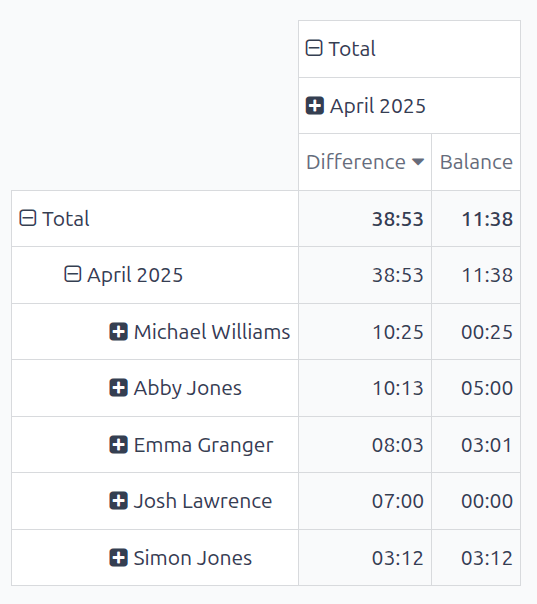
مورد استفاده: غیبت¶
کارمندی که دارای تفاوت منفی هستند، شیفتهای مورد انتظار خود را کار نکردهاند. این میتواند ناشی از فراموشی ثبت ورود و خروج یا کار کردن کمتر از ساعات مورد انتظار بدون مرخصی تأیید شده باشد.
برای مشاهده دادههای حضور و غیاب سه ماه گذشته جهت شناسایی هرگونه روند، ابتدا گزارش برنامه حضور و غیاب را باز کنید. سپس، روی دکمه معیارها در گوشه بالا و راست کلیک کرده و اطمینان حاصل کنید که فقط تفاوت انتخاب شده باشد.
سپس، دادههای ردیف را با کلیک بر روی جمع کل در بالای ردیفها بازنشانی کنید. سپس روی جمع کل کلیک کرده و کارمند را انتخاب کنید. روی نام ستون تفاوت کلیک کنید تا بر اساس تفاوت کل ساعات ثبت شده با ساعات مورد انتظار مرتب شود.
کارمندی که کمترین کار را کرده است، بالاترین مانده منفی را دارد. برای مشاهده سوابق دقیق حضور و غیاب هر فرد، روی هر یک از اعداد مربوط به کارمند کلیک کنید.
Example
در مثال زیر، شرکت تنها دو ماه است که افتتاح شده، بنابراین دادهها فقط برای دو ماه گذشته در دسترس است، حتی اگر فیلتر ۳ ماه گذشته فعال باشد.
از این گزارش مشخص میشود که آسنا دانایی در دو ماه گذشته کمترین ساعات کاری را داشته و ۲۵ ساعت کمتر از حد انتظار کار کرده است.
